Koja je ovo pogreška instalacije?
Doslovno od engleske fraze iz aplikacije Pokretanje programa ne odgovara znači “program koji se pokreće ne reagira.” može zaključite da problemi mogu biti bilo s datotekama igara, bilo s korisničko računalo. Vjerojatnost oba slučaja je jednaka. stoga Bavit ćemo se svim mogućim razlozima. Upoznajte ovu pogrešku prilikom instaliranja igara kupljenih na mreži prodavaonice (Steam) gotovo je nemoguće. Ako nastanu, onda problem je uvijek u korisnikovom računalu.
U slučaju praćenja bujice, situacija je upravo suprotna. Ako ti učitao hakiranu igru, ovdje najvjerovatnije nije baš kriv kompetentni “obrtnici” koji su obavili prepakiranje. I ne kriviš koga u ovom slučaju, jer takve datoteke prenosite na vlastiti rizik i riskirati. Rizik je zbog virusa koji se vrlo često nalaze unutar datoteka. A ipak ćemo ovu grešku riješiti za sve slučajeva.
Što učiniti ako se dogodi pogreška Pokrenuta aplikacija ne reagira prilikom instaliranja igre
Ima puno slučajeva pogrešaka s ovim imenom. Objasnite joj dodatni redovi mogu. Na primjer, dodana vrijednost “Neuspjelo Provjera CRC-a “kaže da preuzeti paket ne sadrži nijedan važne komponente za nastavak instalacije. Drugim riječima, arhiva slomljena. Samo će vam potraga za drugom datotekom s igrom pomoći u ovom pogledu se neće instalirati na drugo računalo.
Za provjeru integriteta ISO slika, u kojem često skidajte igre s bujica, tu su i uslužni programi. Na primjer, MD5 alat za provjeru. Možete ga preuzeti na http://getmd5checker.com/download. Je Jednostavan program koji nije potrebno instalirati na računalo. C može se koristiti za provjeru bilo koje slike. Pokušajte preuzeti i odredite put do datoteke s igrama u sučelju.
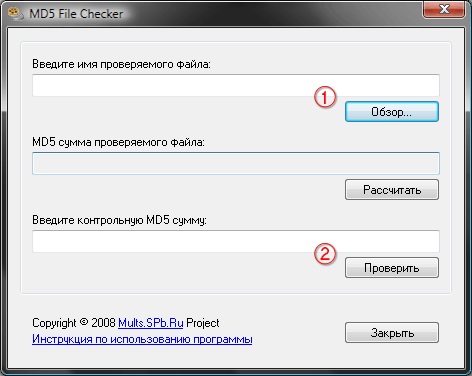
Skočni prozor za provjeru datoteke MD5
Tijekom procesa preuzimanja mogu se pojaviti problemi s datotekom koji događa se često. Stoga, ako ste sigurni u izvor, možete pokušajte ponovo preuzeti igru. Pokušajte tipkati u tražilici dodatni parametri pogreške Često naznačuju da u sustav nema instaliran odgovarajući arhiver, za što je potreban otpakiranje datoteka.
Evo popularnih arhiva i linkova za njihovo preuzimanje:
- WinRAR – može se naći na web mjestu https://www.win-rar.com/start.html?&L=4. Program shareware;
- 7-Zip – potpuno besplatno, možete ih preuzeti na stranici https://www.7-zip.org/;
- FreeArc – besplatno na ovoj poveznici https://sourceforge.net/projects/freearc/files/latest/download.
Možete pregledati popis dostupnih arhiva na vašem računalu. u općem popisu programa. Nalazi se na upravljačkoj ploči, u stavci “Deinstaliranje programa.” Obično za instalacije većine igara dovoljno 7-zip. Ali postoje izuzeci.
Onemogućavanje antivirusa
Da biste riješili pogrešku s tekstom “Pokrenuta aplikacija ne odgovorite “tijekom instalacije igre, morate onemogućiti antivirusne programe, instaliran na vašem računalu. Vrlo često oni postaju prepreka instaliranju programa. Čak i uz ovaj postupak antivirusni programi skeniraju nepakirane datoteke i mogu blokirati neke od njih. Zbog toga može biti instalacija prekinuta. Stoga bi još jedna preporuka bila da se prestane s radom antivirus.
Za zaustavljanje proizvoljno instaliran u sustavu Windows antivirusni, otvorite ga iz ladice. Na donjoj alatnoj traci OS-a vidjet ćete malu strelicu koja otvara popis zaposlenika u pozadinski programi.
- Kliknite svoj PCM antivirusni program;
- Pronađite stavku koja je odgovorna za program i otvorite to. U popularnom Avastu ova se stavka naziva “Upravljanje ekrani “;
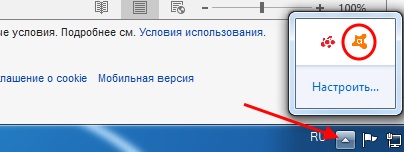
Otvaranje aktivnih antivirusnih zaslona
- Odaberite vrijeme za koje želite onemogućiti antivirus. Usredotočite se na postupak instalacije, plus 1 sat.
Ali to nije sve. Često dodatni antivirusni programi u sustavu Windows može raditi zajedno s ugrađenim Dakle, Branitelj također treba onemogućiti. Napokon, on može zaključati instalirane datoteke igre.
- Otvorite prozor Run. Možete ga pronaći u pretraživanju “Start” ili nazovite pomoću vrućih tipki WIN + R;
- Snimite frazu “regedit” i pritisnite tipku Enter;
- Pronađite “Windows Defender” u uslugama i odaberite ga mišem popis;
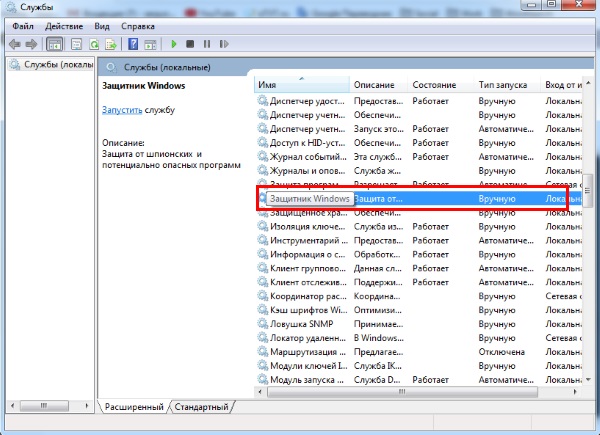
Onemogućavanje Windows Defendera u MS Services
- Pritisnite “Zaustavi” na lijevoj strani. Da ga u potpunosti uvjerim neakcija, možete odabrati ovu stavku RMB i kliknite “Svojstva”;
- Zatim u odjeljku “Vrsta pokretanja” odaberite “Zaustavi”. i potvrdite postavke. Ako ste zabrinuti za svoju sigurnost PC i datoteke – ne vrijedi. Ove se postavke mogu vratiti nakon uspješno ponovno instalirajte svoju omiljenu igru i antivirus će raditi.
Nakon ovih koraka s igrom se vraćamo na instalacijski paket i pokrenite ga opet. Vrlo je važno za što radite računalo s administrativnim računom. U ovom slučaju, .exe datoteku Morate se pokrenuti i kao administrator. Za ovo samo kliknite na nju RMB i odaberite iz kontekstnog izbornika relevantna stavka.
Instaliranje preduvjeta za Windows
Pogreška tijekom instalacije u sustavu Windows može to ukazivati sustavu nedostaju verzije potrebnih knjižnica za igru. Jesu koja se pruža igrama i programima kao komponenta Visual C ++ REDIST. Svi OS ih već imaju, ali njihove verzije možda ne sadrže određene datoteke. Stoga morate pokušati ispraviti pogrešku nadopuna ovim inačicama.
Ali prije preuzimanja pokušajte otkriti koja je verzija komponenta je potrebna za vašu igru. Ovo pitanje možete postaviti u traka za pretraživanje Windows ili Yandex. Može biti kako slijedi: sustavski zahtjevi za The Elder Scrolls. U takvim opisima često se nalazi prava verzija Visual C ++. Nakon tebe odrediti verziju, možete otići na web mjesto https://support.microsoft.com/ru-ru/help/2977003/the-latest-supported-visual-c-downloads i pronađi onu koja ti treba. Morate instalirati komponentu prije instalacije igre.
Pročitajte detaljne upute o instaliranju komponenta za vaš Windows OS. Morate odabrati i onu pravu. datoteka za preuzimanje. Obično se nude 2 veze: za x64 sustave i x32. Odredite koju OS arhitekturu koristite prozor sustava, koji se poziva tipkama WIN + PAUSE na tipkovnicu.
Dodatni načini popravljanja pogreške
Pokrenuta aplikacija ne reagira može uzrokovati ostale čimbenike u vašem računalu. Ona se može pojaviti kad instalaciju ako na tvrdom disku vašeg računala nema dovoljno memorije lokacije svih datoteka igara. Pokušajte ukloniti neke programi koje ne koristite. Očistite svoju kolekciju glazbe, filmova i drugih datoteka.
Razlog može biti nedostatak ne samo fizičkog memorije, ali i operativne. Otvorite traku za pretraživanje u izborniku Start i unesite “provjeri memoriju”. Odaberite program za provjeru memorije i pokrenite ga. Provjerite ima li vaše računalo dovoljno RAM-a za rad igre. To se može provjeriti u istim zahtjevima sustava na stranicu s opisom igre. Nakon toga ponovo pokrenite .exe datoteku, kako biste provjerili je li pogreška “Pokrenuta aplikacija ne postoji odgovori “tijekom instalacije.
